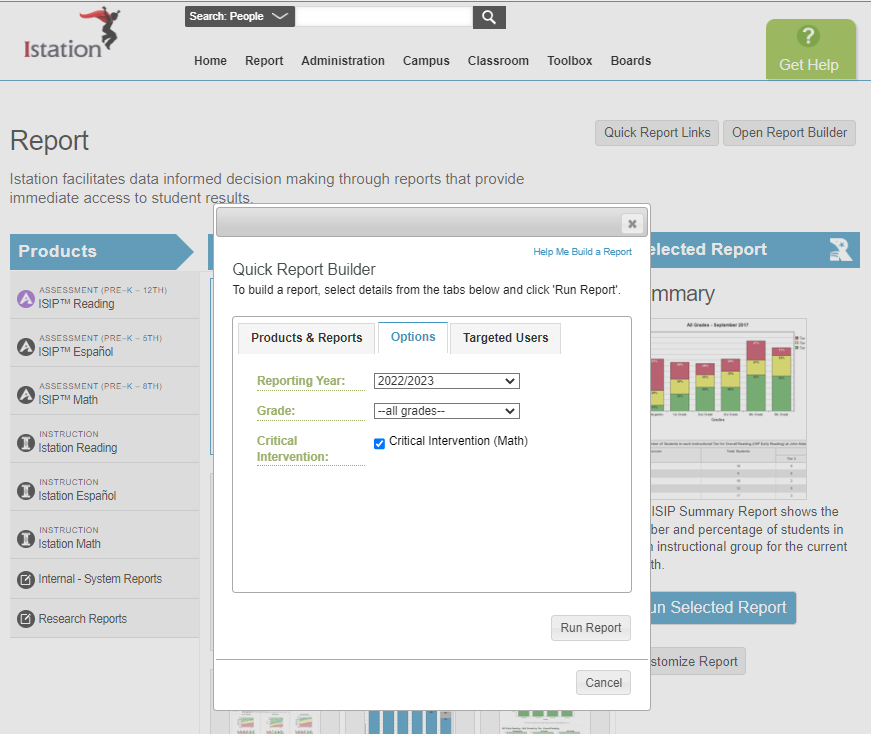¿Cómo puedo ver solo a los estudiantes que están en riesgo en un informe?
Aprenda a ver los datos de los estudiantes que se consideran en riesgo y que necesitan una intervención crítica.
Al ver los puntajes mensuales de ISIP™, hay varias formas de filtrar los informes para mostrar solo a los estudiantes en el percentil 10 inferior (intervención crítica), o por niveles o niveles más bajos especificados.
 Guías paso a paso
Guías paso a paso
Filtrar informes por intervención crítica
Los siguientes informes se pueden filtrar para mostrar solo a los estudiantes en el percentil 10 y por debajo:
- Resumen ISIP
- Crecimiento de habilidades/dominios
- Crecimiento de habilidad/dominio por nivel o nivel
- Distribución
- Finalización de la evaluación
- Resumen ejecutivo
- Tendencia Lexile/Cuantil
- Tasa de mejora
Paso 1: inicie sesión en www.istation.com .
Paso 2: seleccione la pestaña Informes .
Paso 3: En Productos , seleccione ISIP Lectura , Matemáticas o Lectura .
Paso 4: en Informes , seleccione uno de los informes enumerados anteriormente.
Paso 5: En Opciones , seleccione la casilla de verificación para filtrar por Intervención crítica .
Paso 6: Haga clic en Ejecutar informe .
BorrarFiltrar informes por nivel o nivel
Los siguientes informes se pueden filtrar para mostrar a los estudiantes por nivel o nivel:
- Resumen ISIP
- Crecimiento de habilidades/dominios
- Crecimiento de habilidad/dominio por nivel o nivel
- Finalización de la evaluación
Paso 1: inicie sesión en www.istation.com .
Paso 2: seleccione la pestaña Informes .
Paso 3: En Productos , seleccione ISIP Lectura , Matemáticas o Lectura .
Paso 4: en Informes , seleccione uno de los informes enumerados anteriormente.
Paso 5: En Opciones , seleccione el nivel o nivel deseado para incluir en el informe.
Paso 6: Haga clic en Ejecutar informe .
BorrarInforme de riesgo de lectura (solo en inglés)
Paso 1: inicie sesión en www.istation.com .
Paso 2: seleccione la pestaña Campus o Classroom .
Paso 3: seleccione Leer informe de riesgos en el menú de la izquierda.
Borrar¡Obtenga más información sobre estos informes en la comunidad de Red Cape!